Კითხვა
საკითხი: როგორ გამორთოთ overtype Windows 10-ში?
გამარჯობა. პრობლემა მაქვს Windows 10 კომპიუტერთან და გადაწერის ფუნქციასთან. ვცადე მისი გამორთვა Word-ზე და Office-ზე, მაგრამ არაფერი ხდება. ეს ხდება სხვა აპლიკაციებთან, როდესაც მე ვწერ ელ.წერილს და ვცდილობ ტექსტზე დავაწკაპუნო სიტყვა ან ასო ავტომატურად შერჩეული სივრცე ან ასო, რაც იწვევს ტექსტის გადატვირთვას. როგორ გამორთოთ ეს overtype ფუნქცია Windows-ის ნებისმიერ აპლიკაციაში?
ამოხსნილი პასუხი
როგორც ჩანს, ზედმეტად შექმნილ პრობლემა ბევრ მომხმარებელს აწუხებს[1]
და გამოჩნდება სხვადასხვა პროგრამებსა და საიტებზე სხვადასხვა Windows მოწყობილობებზე. უმეტეს შემთხვევაში, პრობლემები იწყება მაშინ, როდესაც ადამიანებს სურთ გამოიყენონ გადართვის რეჟიმი Insert key-ით, მაგრამ ვებ ბრაუზერი ან აპლიკაცია იჭედება და გასაღები არ მუშაობს. ეს კონკრეტული საკითხი სპეციფიკურია Google Chrome ბრაუზერისთვის, როგორც მომხმარებლები აცხადებენ ონლაინ.[2]სხვა პრობლემები, რომლებიც დაკავშირებულია კითხვასთან, თუ როგორ უნდა გამორთოთ overtype Windows-ში, დაკავშირებულია overtype საკითხის გამორთვასთან. ხალხს სურს გამორთოს overtype, რადგან ეს ხელს უშლის ნორმალურ მუშაობას Word პროგრამაზე ან Office ინსტრუმენტებზე, ელ.ფოსტის სერვისებზე. ზოგჯერ ადამიანები ახერხებენ გამორთონ overtype, მაგრამ მხოლოდ ერთ აპლიკაციაში ან ახალ გადატვირთვამდე, როდესაც ყველა ეს ცვლილება შეიცვლება და ფუნქცია კვლავ დაიწყებს მომხმარებლების შეწუხებას.
Overtype-ის გამორთვა შეიძლება იყოს ერთი პრობლემა, რომელიც უნდა გამოსწორდეს თითოეულ აპლიკაციაში, განსაკუთრებით Windows 10-ის მომხმარებლებისთვის, რადგან ეს ხალხი ყველაზე მეტად აფიქსირებს პრობლემას. ზოგადად, კომპიუტერს აქვს ორი განსხვავებული რეჟიმი. პირველი არის ჩასმის რეჟიმი და შემდეგ არის overtype რეჟიმი. ჩასმის რეჟიმი მუშაობს როგორც ნაგულისხმევი რეჟიმი და არის რეჟიმი, როდესაც აკრიფებთ ჩადეთ ტექსტი, სადაც კურსორია განთავსებული.
ზედმეტად ანაცვლებს ტექსტს მისი გადაადგილების ნაცვლად. სხვა სიტყვებით რომ ვთქვათ, ის ბეჭდავს მასზე. ამ ფუნქციის დასაშვებად შეგიძლიათ გადახვიდეთ კლავიშებს შორის და დააჭიროთ კლავიატურას. თქვენ უნდა შეეძლოთ სამუდამოდ გამორთოთ ზედმეტად ტიპი Microsoft Word-ში, მაგრამ მომხმარებლები აცხადებენ, რომ ეს რთულია და უჩივიან საკითხს ბევრ სხვა აპში. 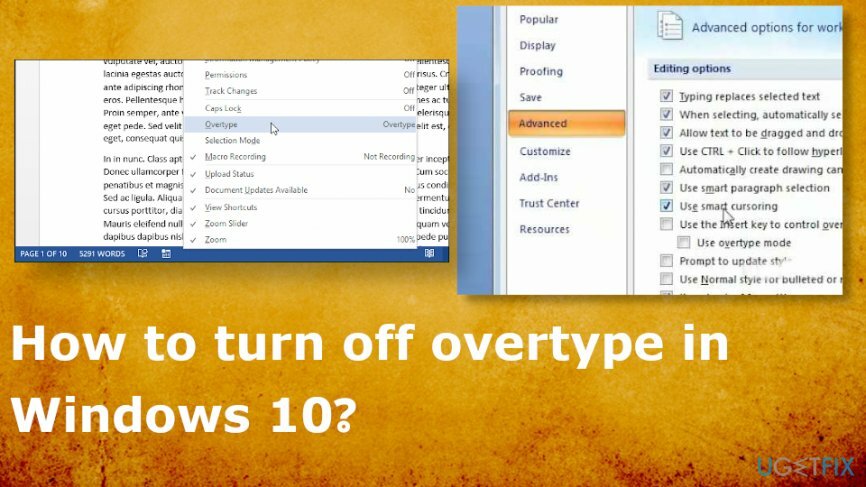
როგორ გამორთოთ overtype Windows 10-ში
თქვენი კომპიუტერის მაქსიმალური მუშაობის აღსადგენად, თქვენ უნდა შეიძინოთ ლიცენზირებული ვერსია Reimage Reimage სარემონტო პროგრამული უზრუნველყოფა.
ეს უნდა იყოს მარტივი ცვლილება ორს შორის და პრობლემები არ უნდა წარმოიშვას. თუმცა, ადამიანებს წარმოდგენა არ აქვთ, თუ როგორ უნდა გამორთოთ გადაწერა, როდესაც ის სამუდამოდ არ არის გამორთული, რადგან ისინი ცდილობენ ამის გაკეთებას. Windows 10-ში ჩასმა ღილაკზე დაჭერა, როგორც ჩანს, არ მუშაობს. ეს შეიძლება იყოს იმის გამო, რომ გადამრთველი არ არის ჩართული ნაგულისხმევად ან სხვა ფუნქციებზე გავლენას ახდენს.
ეს არ არის მავნე პროგრამა[3] ან Windows 10-ის განახლების პრობლემა, ასე რომ, არსებობს რამდენიმე ზოგადი გადაწყვეტა, მაგრამ არ არსებობს საფრთხე, რომელიც შეიძლება შეექმნას მოწყობილობას. ის მოიცავს კონკრეტულ პარამეტრებს. თუმცა, თუ შეუთავსებლობის საკითხები თქვენი პრობლემების მიზეზია, აპარატის სკანირება Reimage შეიძლება იყოს გამოსავალი.
შეცვალეთ ზეტიპის პარამეტრები გადატიპის რეჟიმზე წვდომისთვის ჩასმის დაჭერით
თქვენი კომპიუტერის მაქსიმალური მუშაობის აღსადგენად, თქვენ უნდა შეიძინოთ ლიცენზირებული ვერსია Reimage Reimage სარემონტო პროგრამული უზრუნველყოფა.
იმისათვის, რომ შეძლოთ კლავიატურაზე ჩასმის კლავიშის გამორთვა, უნდა შეცვალოთ რამდენიმე პარამეტრი. თქვენ უნდა გაიმეოროთ ეს ნაბიჯები არსებულ Word დოკუმენტებზე ან ნორმალურ დოკუმენტის შაბლონზე, თუ გსურთ ამიერიდან შეცვალოთ ფუნქცია ყოველ ახალ დოკუმენტში.
- დაჭერა Alt + F, ასე რომ Word ვარიანტი იხსნება.
- დაჭერა ა შესარჩევად Მოწინავე და შემდეგ დააჭირეთ ჩანართი
- დააწკაპუნეთ Alt + O და გადავიდეთ გამოიყენეთ ჩასმის ღილაკი გადაწერის რეჟიმის გასაკონტროლებლად ყუთი.
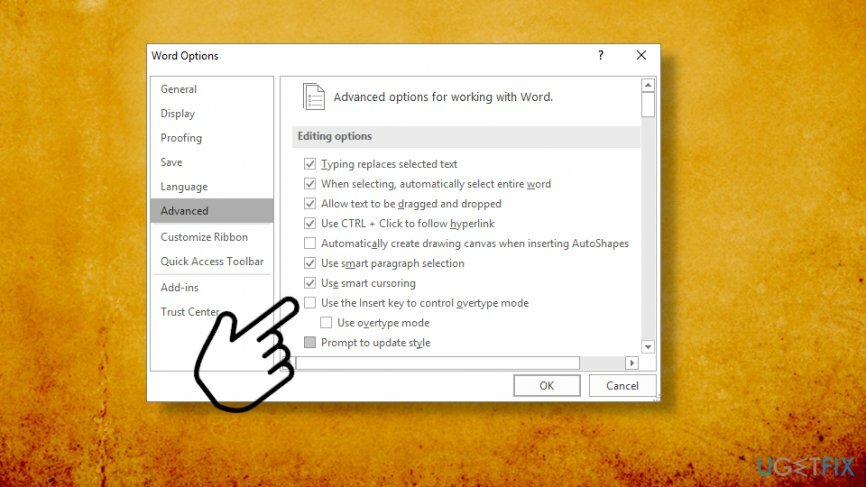
- დაჭერა Spacebar მოსანიშნი ველის შესარჩევად.
- დაჭერა შედი.
თქვენ უნდა შეგეძლოთ გამორთოთ და ჩართოთ Overtype რეჟიმი ამიერიდან Insert-ზე დაჭერით.
სამუდამოდ გამორთეთ გადაწერა Windows-ში
თქვენი კომპიუტერის მაქსიმალური მუშაობის აღსადგენად, თქვენ უნდა შეიძინოთ ლიცენზირებული ვერსია Reimage Reimage სარემონტო პროგრამული უზრუნველყოფა.
- აირჩიეთ ფაილი ჩანართი და გადადით Პარამეტრები Word-ზე.
- აირჩიეთ გაფართოებული ჩანართი.
- გამორთეთ მოსანიშნი ველი გამოიყენეთ ჩასმის ღილაკი გადაწერის რეჟიმის გასაკონტროლებლად. დააწკაპუნეთ კარგი.
- დარწმუნდით, რომ გამორთვა ყუთი გამოიყენეთ Overtype რეჟიმი.
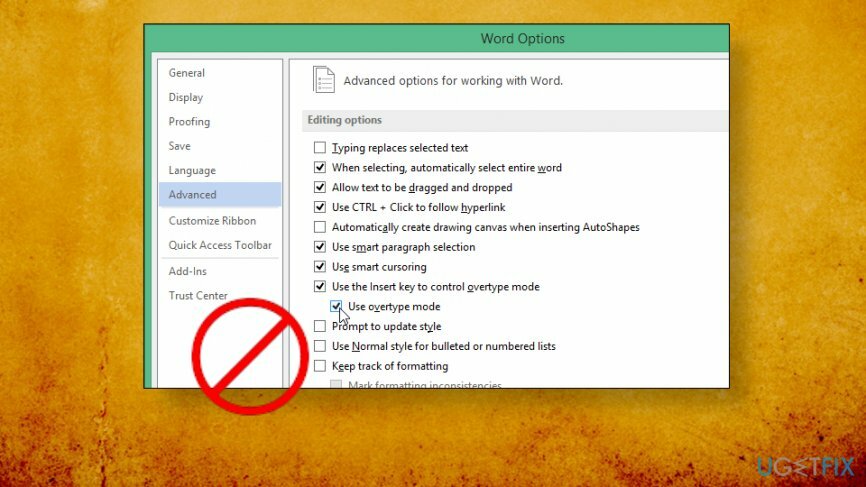
გააუმჯობესეთ თქვენი სისტემა და გახადეთ ის უფრო ეფექტურად იმუშაოს
თქვენი სისტემის ოპტიმიზაცია ახლავე! თუ არ გსურთ თქვენი კომპიუტერის ხელით შემოწმება და არ გსურთ იპოვოთ პრობლემები, რომლებიც ანელებს მას, შეგიძლიათ გამოიყენოთ ქვემოთ ჩამოთვლილი ოპტიმიზაციის პროგრამული უზრუნველყოფა. ყველა ეს გადაწყვეტა გამოცდილია ugetfix.com-ის გუნდის მიერ, რათა დარწმუნდეთ, რომ ისინი ხელს უწყობენ სისტემის გაუმჯობესებას. თქვენი კომპიუტერის ოპტიმიზაციისთვის მხოლოდ ერთი დაწკაპუნებით აირჩიეთ ერთ-ერთი ეს ინსტრუმენტი:
შეთავაზება
გააკეთე ახლავე!
ჩამოტვირთვაკომპიუტერის ოპტიმიზატორიბედნიერება
გარანტია
გააკეთე ახლავე!
ჩამოტვირთვაკომპიუტერის ოპტიმიზატორიბედნიერება
გარანტია
თუ არ ხართ კმაყოფილი Reimage-ით და ფიქრობთ, რომ მან ვერ გააუმჯობესა თქვენი კომპიუტერი, მოგერიდებათ დაგვიკავშირდეთ! გთხოვთ, მოგვაწოდოთ თქვენს პრობლემასთან დაკავშირებული ყველა დეტალი.
ეს დაპატენტებული სარემონტო პროცესი იყენებს 25 მილიონი კომპონენტის მონაცემთა ბაზას, რომელსაც შეუძლია შეცვალოს ნებისმიერი დაზიანებული ან დაკარგული ფაილი მომხმარებლის კომპიუტერში.
დაზიანებული სისტემის შესაკეთებლად, თქვენ უნდა შეიძინოთ ლიცენზირებული ვერსია Reimage მავნე პროგრამების მოცილების ინსტრუმენტი.

VPN გადამწყვეტია, როდესაც საქმე ეხება მომხმარებლის კონფიდენციალურობა. ონლაინ ტრეკერები, როგორიცაა ქუქიები, შეიძლება გამოყენებულ იქნას არა მხოლოდ სოციალური მედიის პლატფორმებისა და სხვა ვებსაიტების მიერ, არამედ თქვენი ინტერნეტ სერვისის პროვაიდერისა და მთავრობის მიერ. მაშინაც კი, თუ თქვენ იყენებთ ყველაზე უსაფრთხო პარამეტრებს თქვენი ვებ ბრაუზერის საშუალებით, თქვენ მაინც შეგიძლიათ თვალყური ადევნოთ ინტერნეტთან დაკავშირებული აპების საშუალებით. გარდა ამისა, კონფიდენციალურობაზე ორიენტირებული ბრაუზერები, როგორიცაა Tor არის, არ არის ოპტიმალური არჩევანი კავშირის შემცირებული სიჩქარის გამო. საუკეთესო გამოსავალი თქვენი საბოლოო კონფიდენციალურობისთვის არის პირადი ინტერნეტი - იყავით ანონიმური და უსაფრთხო ონლაინ.
მონაცემთა აღდგენის პროგრამა არის ერთ-ერთი ვარიანტი, რომელიც დაგეხმარებათ თქვენი ფაილების აღდგენა. ფაილის წაშლის შემდეგ, ის არ ქრება ჰაერში - ის რჩება თქვენს სისტემაში მანამ, სანამ მასზე ახალი მონაცემები არ არის დაწერილი. მონაცემთა აღდგენის პრო არის აღდგენის პროგრამა, რომელიც ეძებს თქვენს მყარ დისკზე წაშლილი ფაილების სამუშაო ასლებს. ხელსაწყოს გამოყენებით, შეგიძლიათ თავიდან აიცილოთ ღირებული დოკუმენტების, სასკოლო სამუშაოების, პირადი სურათების და სხვა მნიშვნელოვანი ფაილების დაკარგვა.